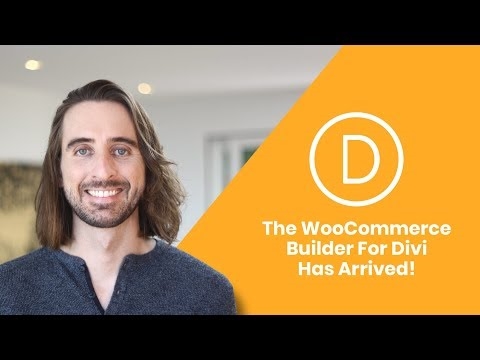Kad mēs saskaramies ar dažām problēmām interneta savienojuma izveidošanā, maršrutētāja instalēšanā, Wi-Fi iestatīšanā utt., Tas ir puse problēmu. Šajā gadījumā ir skaidrs, kas varētu būt iemesls. Un jau paši vai izpildot dažus norādījumus, mēs problēmu atrisinām. Bet, kad viss strādāja, un pēkšņi vienā brīdī maršrutētājs pārtrauca interneta izplatīšanu - šeit jau ir grūtāk. Tā kā nav pat skaidrs, kas par lietu. Kāds bija iemesls tam, ka internets pēkšņi pārstāja darboties. Protams, pārbaudot aprīkojumu, iestatījumus, izmantojot dažādas savienojuma iespējas, jūs varat atrast iemeslu un visu novērst. To mēs tagad darīsim.
Par šo tēmu ir ļoti grūti izveidot universālu instrukciju, kas būtu piemērota visiem. Tāpēc, ka savienojuma izveides ar internetu, modemiem, maršrutētājiem, iestatījumiem metode ir atšķirīga visiem. Maršrutētājs pārtrauc interneta izplatīšanu visiem atšķirīgi. Un nav svarīgi, vai tas ir maršrutētājs no Rostelecom, Beeline, cita pakalpojumu sniedzēja vai jūsu personīgi. Piemēram, kāds zaudē internetu tikai, izmantojot Wi-Fi, bet darbojas, izmantojot kabeli. Kādam, gluži pretēji, tas nedarbojas, izmantojot kabeli, bet darbojas, izmantojot Wi-Fi. Problēma ir visās vai dažās ierīcēs. Gadās arī, ka internets turpina darboties, izmantojot pakalpojumu sniedzēja vadu. Un gadās, ka pat tad, ja ir izveidots tiešs savienojums, tas nedarbojas. Katram gadījumam ir daudz dažādu nianšu.
Iedomājieties situāciju (kas, visticamāk, būs ļoti līdzīga jums), kad mūsu internets ir savienots ar Wi-Fi maršrutētāju (iespējams, maršrutētāja priekšā ir uzstādīts modems). Internets, izmantojot maršrutētāju, darbojās, ierīces tika savienotas, izmantojot Wi-Fi un / vai kabeli, un saņēma piekļuvi internetam. Un vienā brīdī internets caur maršrutētāju vienkārši pārstāja darboties. Parasti simptomi ir šādi: ir savienojums ar Wi-Fi tīklu vai kabelis, bet bez piekļuves internetam.
Ar ko sākt?
Mums jāatrod iemesls. Tā kā savienojums ar internetu parasti ietver trīs (vai pat vairāk) mezglus (nodrošinātājs, maršrutētājs, ierīce, kas izveido savienojumu ar internetu), problēmas var būt jebkur. Ja mēs varam saprast, kas tieši ir problēma, tad mēs to ātri varam novērst.
Sākt:
- Risinot šādas problēmas, es vienmēr Es iesaku sākt ar maršrutētāja pārstartēšanu... Vienkārši uz dažām minūtēm atvienojiet maršrutētāju un atkal pievienojiet to. Varbūt pēc lejupielādes maršrutētājs sāks izplatīt internetu, un problēma tiks atrisināta.
- Pārbaudiet, vai esat samaksājis par internetu.
- Tālāk es iesaku jums padomāt par to, kas raksta dēļ varēja pārtraukt interneta darbību caur maršrutētāju. Kad tas notika, un ko jūs darījāt iepriekš. Varbūt viņi mainīja dažus iestatījumus, kaut ko savienoja vai atvienoja, varbūt viņi mainīja tarifu ar pakalpojumu sniedzēju vai pakalpojumu sniedzējs veica kādu darbu līnijā. Vai, piemēram, bija pērkona negaiss. Pērkona laikā ļoti bieži cieš gan pakalpojumu sniedzēja aprīkojums, gan maršrutētāji. Es jau rakstīju par to, kāpēc maršrutētājs var pārtraukt darbu pēc pērkona negaisa.
- Pārbaudiet visus maršrutētāja kabeļu savienojumus.
- Jūs varat nekavējoties piezvanīt pakalpojumu sniedzēja atbalsta dienestam un jautāt, vai viņu pusē nav problēmu. Varbūt viņi apstiprinās dažas problēmas, un jums nav jātērē laiks un pūles, meklējot cēloni un risinājumus. Un vienkārši pagaidiet, kamēr pakalpojumu sniedzējs novērš problēmas, kas radušās tā aprīkojumā vai līnijā.
Kā atrast iemeslu?
- Ir jāizslēdz problēmas pašā ierīcē. Tas var būt tālrunis, dators, klēpjdators, planšetdators utt. Ierīce, kuru mēs savienojam ar maršrutētāju. Šeit viss ir ļoti vienkārši. Parasti maršrutētājam ir pievienotas vismaz vairākas ierīces. Un, ja internets pārstāja darboties tikai vienā ierīcē, un tas darbojas pārējās, tad iemesls ir tieši šajā ierīcē. Jums jāaplūko kādi simptomi un jāmeklē risinājums konkrētai problēmai mūsu vietnē (izmantojot meklēšanu vietnē) vai internetā. Es jums jau teicu, kā rīkoties, ja internets nedarbojas Android ierīcēs un kad iPhone vai iPad nepieslēdzas internetam. Šo problēmu risināšanai sistēmā Windows ir daudz atsevišķu instrukciju. Tos var atrast sadaļā Traucējummeklēšana.
- Ir jāizslēdz problēmas maršrutētājā. Iespējams, ka maršrutētājs pārtrauca interneta izplatīšanu bojājuma vai kāda veida programmatūras kļūmes dēļ. Maršrutētāji, tāpat kā jebkura cita tehnika, mēdz sabojāties. Pirmkārt, jums vienkārši jāpārstartē maršrutētājs (uz dažām minūtēm izslēdzot strāvu). Ja restartēšana nepalīdz, internets nedarbojas visās ierīcēs, iemesls ir vai nu maršrutētājā, vai arī interneta nodrošinātāja pusē.
Ja pakalpojumu sniedzēja atbalsts nesaka neko konkrētu vai saka, ka viņiem nav problēmu, jums jāizslēdz maršrutētājs no tīkla, tieši izveidojot savienojumu ar internetu. Bet tam nepieciešams dators. Mēs vienkārši pievienojam kabeli no pakalpojumu sniedzēja (modema) datoram. Iespējams, datorā būs jākonfigurē interneta savienojums, tas ir atkarīgs no pakalpojumu sniedzēja. Jūs varat pārbaudīt visus iestatījumus. Ja internets darbojas tieši, tas ar maršrutētāju kaut ko nozīmē (kaut kur 95% gadījumu). Ja tas nedarbojas, jums jāsazinās ar pakalpojumu sniedzēju.
Vēl viena iespēja ir maršrutētāja iestatījumu atiestatīšana un atkārtota konfigurēšana. Bet tikai tad, ja esat pārliecināts, ka varat pareizi konfigurēt maršrutētāju. Ja kas, mūsu vietnē ir daudz instrukciju par šo tēmu. - Nepieciešams izslēgt problēmas no pakalpojumu sniedzēja puses. Es iepriekš rakstīju, kā to izdarīt. Mēs vienkārši savienojam internetu tieši ar datoru. Vienīgais ir tas, ka ne visi var pareizi konfigurēt interneta savienojumu (ja tas ir nepieciešams jūsu pakalpojumu sniedzējam). Un izrādās, ka internets datorā nedarbojas (pat bez maršrutētāja). Neaizmirstiet arī to, ka daži pakalpojumu sniedzēji ir saistoši pēc MAC adreses. Un internetu var piesaistīt maršrutētāja MAC adresei, nevis datoram. Un attiecīgi tas nedarbosies ar tiešu savienojumu ar datoru.
Es ceru, ka jums izdevās atrast vainīgo un saprast, kāpēc pēkšņi pazuda interneta savienojums.
Secinājumi: ja kaut kas notika ar pakalpojumu sniedzēju, vienkārši pagaidiet. Ja internets nedarbojas vienā noteiktā ierīcē, mēs meklējam risinājumus konkrētai ierīcei. Ja internets pārtrauca darbu, izmantojot maršrutētāju (visās ierīcēs), bet ar pakalpojumu sniedzēju (tieši) viss ir kārtībā, tad jums jāpārbauda maršrutētājs un jāredz tā iestatījumi.
Tālāk mēs aplūkosim dažus punktus sīkāk.
Ko darīt, ja maršrutētājs pārtrauc interneta izplatīšanu, izmantojot Wi-Fi?
Tas nozīmē, ka problēma ar savienojumu izveidošanu, tikai izmantojot Wi-Fi tīklu. Internets darbojas caur maršrutētāja kabeli (nesākot interneta savienojumu datorā!).
Šeit var būt divi gadījumi:
- Kad ierīces vispār neatrod Wi-Fi tīklu.
- Kad ierīces atrod Wi-Fi tīklu, tiek izveidots savienojums, bet internets nedarbojas.
Svarīgākie momenti: iespējams, Wi-Fi tīkls ir atspējots, izmantojot maršrutētāja pogu. Iespējams, maršrutētāja iestatījumi ir pazuduši, un tagad tīkla nosaukums ir mainīts uz rūpnīcas nosaukumu, un jūs vienkārši nepamanāt savu tīklu. Kādu iemeslu dēļ maršrutētājs nevar izveidot savienojumu ar internetu. Es par to detalizēti runāju atsevišķā rakstā: Maršrutētājs neizplata internetu, izmantojot Wi-Fi. Ko darīt?
Un vēl daži atsevišķi norādījumi:
- Asus maršrutētājs neizplata internetu Wi-Fi tīklā.
- TP-Link: Wi-Fi nedarbojas. Maršrutētājs neizplata Wi-Fi tīklu.
- Kāpēc maršrutētājs Tp-Link neizplata internetu, izmantojot Wi-Fi?
Pievērsiet uzmanību paša maršrutētāja indikatoriem. Manā zemāk redzamajā fotoattēlā viss ir kārtībā: man ir izveidots savienojums ar internetu, tiek izplatīts Wi-Fi. WAN (internets) un Wi-Fi indikators. Pēc viņu uzvedības jūs varat saprast, kas ir iemesls. Kad maršrutētājs ir pilnībā atspējojis Wi-Fi tīklu, Wi-Fi indikators vispār nedeg. LED darbības režīmi jāapraksta maršrutētāja instrukcijās. Šeit ir instrukcija TP-Link: TP-Link maršrutētāja indikatori (spuldzes). Kurām jābūt ieslēgtām, mirgotām un ko tās nozīmē?
WAN (internets) un Wi-Fi indikators. Pēc viņu uzvedības jūs varat saprast, kas ir iemesls. Kad maršrutētājs ir pilnībā atspējojis Wi-Fi tīklu, Wi-Fi indikators vispār nedeg. LED darbības režīmi jāapraksta maršrutētāja instrukcijās. Šeit ir instrukcija TP-Link: TP-Link maršrutētāja indikatori (spuldzes). Kurām jābūt ieslēgtām, mirgotām un ko tās nozīmē?
Maršrutētājs neizplata internetu, bet internets darbojas, izmantojot pakalpojumu sniedzēja vadu
Par to es rakstīju iepriekš. Ja internets nedarbojas, izmantojot maršrutētāju, un kad kabelis no pakalpojumu sniedzēja ir pievienots tieši datoram, ir piekļuve internetam.
Šajā gadījumā vispirms iesaku iziet šos punktus:
- Pārstartējiet maršrutētāju.
- Pārbaudiet kabeļa savienojumu ar maršrutētāja WAN pieslēgvietu.
 Jūs varat izvilkt kabeli un ievietot to atpakaļ.
Jūs varat izvilkt kabeli un ievietot to atpakaļ. - Paskaties uz WAN indikatoru. Atkarībā no maršrutētāja tas var izskatīties un darboties citādi. Bet parasti tam ir trīs režīmi: izslēgts - kabelis nav savienots ar WAN pieslēgvietu. Deg - kabelis ir pievienots. Mirgo - notiek datu pārsūtīšana. TP-Link maršrutētājos (iespējams, ne tikai uz tiem), kad ir pievienots kabelis, bet maršrutētājs nav savienots ar internetu, WAN indikators iedegas oranžā krāsā.
 Ir gadījumi, kad kabelis no pakalpojumu sniedzēja līdz maršrutētāja WAN pieslēgvietai ir pievienots, taču maršrutētājs to neredz. Indikators ir izslēgts. Kamēr dators redz to pašu kabeli un darbojas internets. Problēma šajā gadījumā var būt gan ar maršrutētāja WAN pieslēgvietu (tā var izdegt), gan ar pašu kabeli un pakalpojumu sniedzēja aprīkojumu (jums jāzvana meistariem). Plašāku informāciju par šo tēmu var atrast rakstā Maršrutētājs neredz interneta kabeli. WAN ports nedarbojas.
Ir gadījumi, kad kabelis no pakalpojumu sniedzēja līdz maršrutētāja WAN pieslēgvietai ir pievienots, taču maršrutētājs to neredz. Indikators ir izslēgts. Kamēr dators redz to pašu kabeli un darbojas internets. Problēma šajā gadījumā var būt gan ar maršrutētāja WAN pieslēgvietu (tā var izdegt), gan ar pašu kabeli un pakalpojumu sniedzēja aprīkojumu (jums jāzvana meistariem). Plašāku informāciju par šo tēmu var atrast rakstā Maršrutētājs neredz interneta kabeli. WAN ports nedarbojas. - Maršrutētāja tīmekļa saskarnē jāpārbauda iestatījumi savienojuma izveidei ar internetu (pakalpojumu sniedzēju). Varbūt viņi aizlidoja. Vai arī vispār visi maršrutētāja iestatījumi ir pazuduši. Man nesen tas bija. Jums jādodas uz maršrutētāja iestatījumiem un jāiestata parametri savienojuma izveidei ar internetu. Savienojuma veidu utt. Visus šos iestatījumus var pārbaudīt, izmantojot ISP. Piemēram: TP-Link maršrutētājos šos iestatījumus var pārbaudīt sadaļā Tīkls - WAN. Vai Tīkls - internets (jaunajā tīmekļa saskarnē).
 Ir ļoti svarīgi pareizi norādīt visus parametrus! Pretējā gadījumā maršrutētājs nevarēs izveidot interneta savienojumu un izplatīt to jūsu ierīcēs. Jūs varat arī izlasīt rakstu: kāpēc maršrutētājs neizveido savienojumu ar internetu.
Ir ļoti svarīgi pareizi norādīt visus parametrus! Pretējā gadījumā maršrutētājs nevarēs izveidot interneta savienojumu un izplatīt to jūsu ierīcēs. Jūs varat arī izlasīt rakstu: kāpēc maršrutētājs neizveido savienojumu ar internetu.
Ja jums izdevās to izdomāt un atrisināt savu problēmu - lieliski! Komentāros varat pateikt, kāda problēma jums bija un kā precīzi to atrisinājāt. Es domāju, ka jūsu pieredze būs noderīga daudziem.
Ja mans raksts nepalīdzēja, problēma paliek, tad varat atstāt komentāru, kurā sīki aprakstīt visas nianses, pievienot fotoattēlus / ekrānuzņēmumus, un es centīšos jums palīdzēt.

 Jūs varat izvilkt kabeli un ievietot to atpakaļ.
Jūs varat izvilkt kabeli un ievietot to atpakaļ. Ir gadījumi, kad kabelis no pakalpojumu sniedzēja līdz maršrutētāja WAN pieslēgvietai ir pievienots, taču maršrutētājs to neredz. Indikators ir izslēgts. Kamēr dators redz to pašu kabeli un darbojas internets. Problēma šajā gadījumā var būt gan ar maršrutētāja WAN pieslēgvietu (tā var izdegt), gan ar pašu kabeli un pakalpojumu sniedzēja aprīkojumu (jums jāzvana meistariem). Plašāku informāciju par šo tēmu var atrast rakstā Maršrutētājs neredz interneta kabeli. WAN ports nedarbojas.
Ir gadījumi, kad kabelis no pakalpojumu sniedzēja līdz maršrutētāja WAN pieslēgvietai ir pievienots, taču maršrutētājs to neredz. Indikators ir izslēgts. Kamēr dators redz to pašu kabeli un darbojas internets. Problēma šajā gadījumā var būt gan ar maršrutētāja WAN pieslēgvietu (tā var izdegt), gan ar pašu kabeli un pakalpojumu sniedzēja aprīkojumu (jums jāzvana meistariem). Plašāku informāciju par šo tēmu var atrast rakstā Maršrutētājs neredz interneta kabeli. WAN ports nedarbojas. Ir ļoti svarīgi pareizi norādīt visus parametrus! Pretējā gadījumā maršrutētājs nevarēs izveidot interneta savienojumu un izplatīt to jūsu ierīcēs. Jūs varat arī izlasīt rakstu: kāpēc maršrutētājs neizveido savienojumu ar internetu.
Ir ļoti svarīgi pareizi norādīt visus parametrus! Pretējā gadījumā maršrutētājs nevarēs izveidot interneta savienojumu un izplatīt to jūsu ierīcēs. Jūs varat arī izlasīt rakstu: kāpēc maršrutētājs neizveido savienojumu ar internetu.